كيف تقلل سرعة المبرد على المعالج
إن الدوران السريع جدًا لشفرات المبرد ، على الرغم من أنه يعمل على تحسين التبريد ، إلا أنه يترافق مع ضوضاء قوية ، والتي تشتت أحيانًا عن العمل على الكمبيوتر. في هذه الحالة ، يمكنك محاولة تقليل سرعة المبرد قليلاً ، الأمر الذي سيؤثر بشكل طفيف على جودة التبريد ، ولكنه سيساعد في تقليل مستوى الضوضاء. في هذه المقالة سوف ننظر في عدة طرق لتقليل سرعة دوران مبرد وحدة المعالجة المركزية.
محتوى
تقليل سرعة دوران وحدة تبريد المعالج
تقوم بعض الأنظمة الحديثة تلقائيًا بتنظيم سرعة دوران الشفرات اعتمادًا على درجة حرارة وحدة المعالجة المركزية ، ولكن هذا النظام لا يتم تنفيذه في كل مكان ولا يعمل دائمًا بشكل صحيح. لذلك ، إذا كان من الضروري تقليل السرعة ، فمن الأفضل القيام بذلك يدويًا باستخدام عدة طرق بسيطة.
الطريقة 1: AMD OverDrive
إذا كنت تستخدم معالج AMD في النظام الخاص بك ، فسيتم تنفيذ التكوين من خلال برنامج خاص ، تركز وظائفه على العمل مع بيانات وحدة المعالجة المركزية. أيه إم دي overDrive يسمح لك بتغيير سرعة دوران المبرد ، والمهمة بسيطة للغاية:
- في القائمة الموجودة على اليسار ، تحتاج إلى توسيع قائمة "التحكم في الأداء" .
- حدد "مروحة التحكم" .
- الآن يتم عرض جميع المبردات المتصلة في النافذة ، ويتم ضبط الثورات عن طريق تحريك المنزلق. تذكر تطبيق التغييرات قبل الخروج من البرنامج.
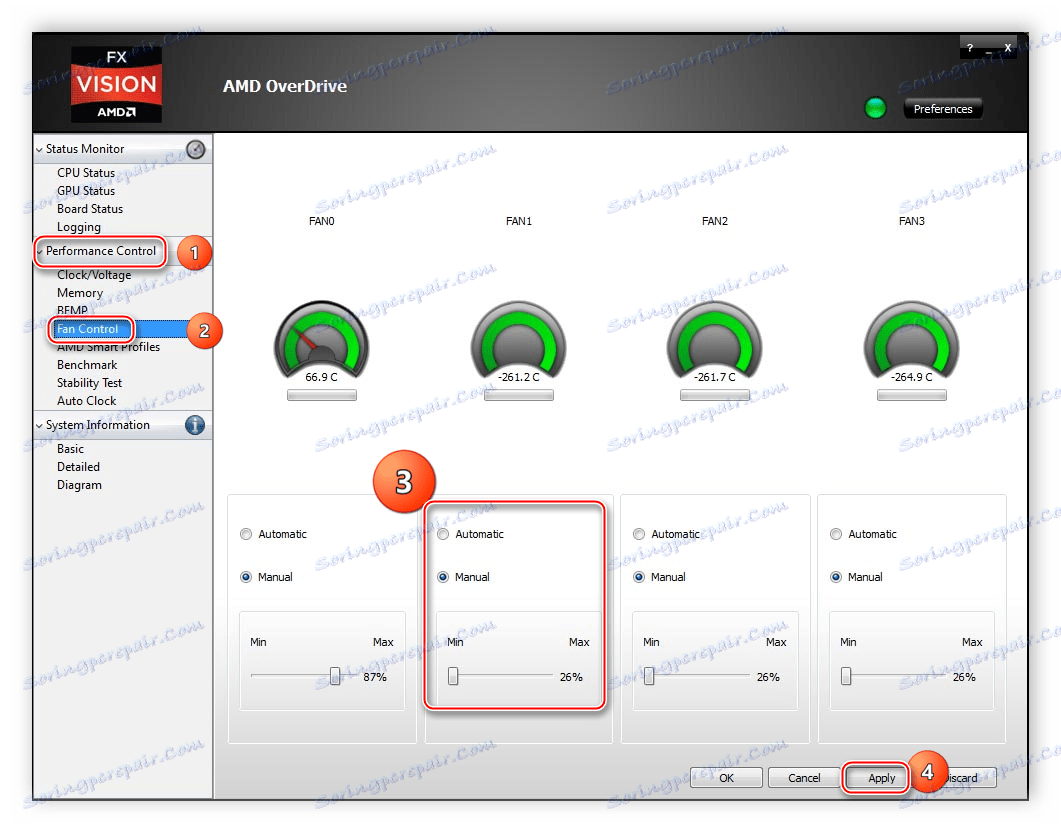
الطريقة 2: SpeedFan
وظائف سبيدفان يسمح لك بتغيير سرعة دوران الشفرات الخاصة بتبريد المعالج النشط ببضع نقرات. يطلب من المستخدم تنزيل البرنامج وتشغيله وتطبيق المعلمات الضرورية. لا يشغل البرنامج مساحة كبيرة على الكمبيوتر ويسهل إدارته.
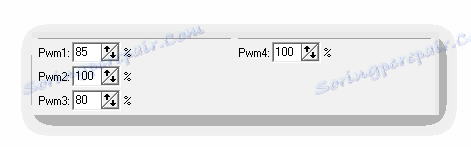
مزيد من التفاصيل: قم بتغيير سرعة المبرد عبر Speedfan
الطريقة الثالثة: تغيير إعدادات BIOS
إذا كان حل البرمجيات لا يساعدك أو لا يناسبك ، فإن الخيار الأخير هو تغيير بعض المعلمات من خلال BIOS. من المستخدم لا يتطلب أي معرفة أو مهارات إضافية ، فقط اتبع التعليمات:
- قم بتشغيل الكمبيوتر والذهاب BIOS.
- تقريبا جميع النسخ مشابهة لبعضها البعض ولها أسماء علامة تبويب مماثلة تقريبا. في النافذة التي تفتح ، ابحث عن علامة التبويب "الطاقة" وانتقل إلى "مراقب الأجهزة" .
- الآن يمكنك هنا ضبط سرعة دوران المعجبين يدويًا أو وضع ضبط تلقائي ، والذي يعتمد على درجة حرارة المعالج.
مزيد من التفاصيل: كيفية الوصول إلى BIOS على الكمبيوتر
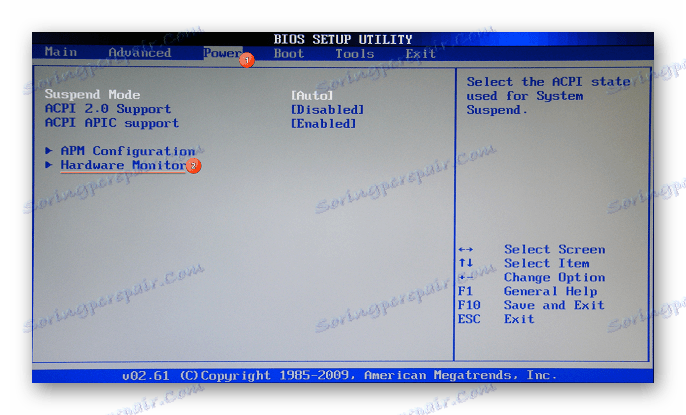
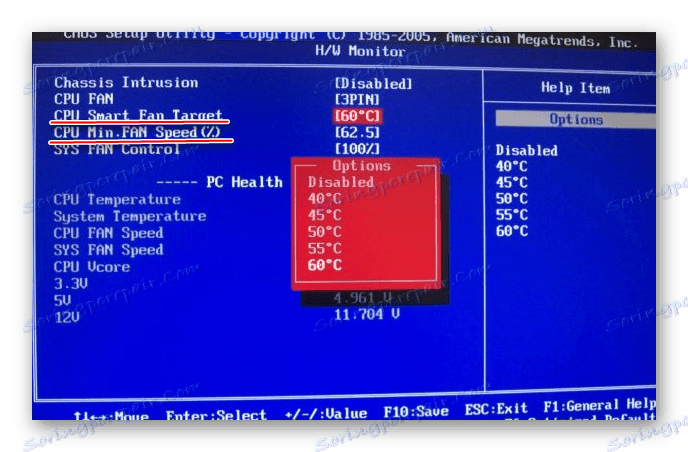
في هذا الإعداد اكتمال. يبقى لحفظ التغييرات وإعادة تشغيل النظام.
اليوم قمنا بفحص ثلاث طرق بالتفصيل يتم من خلالها تخفيض سرعة دوران المروحة على المعالج. هذا ضروري فقط إذا كان جهاز الكمبيوتر صاخبة. لا تضع منعطفات صغيرة جدا - بسبب هذا ، يحدث ارتفاع درجة الحرارة في بعض الأحيان.
انظر أيضا: زيادة سرعة المبرد على المعالج